Integracija rešitve Field Service
Opomba
Od 12. oktobra 2022 najprej je portal Power Apps Power Pages. Več informacij: Microsoft Power Pages je zdaj splošno dostopen (spletni dnevnik)
Dokumentacijo portalov Power Apps bomo kmalu preselili in združili z dokumentacijo za Power Pages.
Partnersko rešitev Field Service je zdaj mogoče namestiti v partnerski portal (najprej je treba namestiti rešitvi Field Service in Partner Portal). Ko je ta rešitev nameščena, si lahko stranke in partnerji ogledajo različne dele razdelka Field Service v partnerskem portalu. Nekatere razpoložljive tabele, ki si jih je mogoče ogledati, so sredstva, delovni nalogi in računi.
Ogled pogodb na partnerskem portalu
Stranke si lahko ogledajo aktivne in potekle pogodbe na portalu, ki so povezane z njihovim računom na partnerskem portalu, če imajo ustrezno spletno vlogo in je pogodba primerno ustvarjena. Imeti morajo spletno vlogo »Odobritelj stranke rešitve Field Service« ali »Pregledovalec stranke rešitve Field Service«.
Če želite ustvariti ali urediti pogodbo, da bo vidna na portalu
- Izberite Dynamics 365 Field Service > Izvedba storitve > Pogodbe.
- Izberite pogodbo ali izberite + Novo na vrhu strani, da ustvarite novo.
- V polje Račun storitve na zavihku Splošno vnesite račun, s katerim je stranka povezana.
- Potrdite polje Prikaži stranki.
Stranka se lahko zdaj vpiše v portal, odpre možnosti Field Service > Pogodbe in spremeni filter v Vse pogodbe, da si ogleda ustvarjene pogodbe. Na strani bodo prikazane osnovne informacije in stranka lahko izbere pogodbo, da si ogleda dodatne podrobnosti o njej.
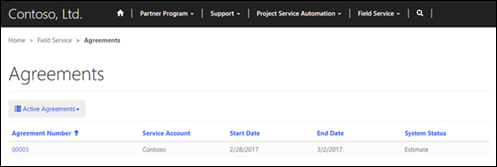
Ogled sredstev na partnerskem portalu
Stranke si lahko ogledajo obstoječa sredstva, ki so povezana z njihovim računom na partnerskem portalu, če imajo ustrezno spletno vlogo in je sredstvo primerno ustvarjeno. Imeti morajo spletno vlogo »Odobritelj stranke rešitve Field Service« ali »Pregledovalec stranke rešitve Field Service«.
Če želite ustvariti ali urediti sredstvo, da bo vidno na portalu
- Izberite Dynamics 365 Field Service > Izvedba storitve > Sredstva stranke.
- Izberite sredstvo ali izberite + Novo na vrhu strani, da ustvarite novega.
- Nastavite Račun na račun, s katerim je stranka povezana, in potrdite polje Prikaži stranki.
Stranka se lahko zdaj vpiše v portal in se pomakne do možnosti Field Service > Sredstva, da si ogleda ustvarjena sredstva. Stranka bo lahko za vsako sredstvo, povezano z njenim računom, videla, s katerim nadrejenim ali glavnim sredstvom je sredstvo povezano.

Ogled delovnih nalogov za rešitev Field Service na partnerskem portalu
Stranke si lahko ogledajo aktivne in neaktivne delovne naloge, ki so povezani z njihovim računom na partnerskem portalu, če imajo ustrezno spletno vlogo in je bil delovni nalog primerno ustvarjen. Imeti morajo spletno vlogo »Odobritelj stranke rešitve Field Service« ali »Pregledovalec stranke rešitve Field Service«.
Opomba
Delovni nalog mora biti opredeljen za ogled, preden si ga je mogoče ogledati na portalu.
Če želite opredeliti delovni nalog za ogled na portalu
- Izberite Dynamics 365 Field Service > Delovni nalog in razpored > Delovni nalogi.
- Izberite delovni nalog, ki ga želite urediti, ali izberite + Novo, da ustvarite novega.
- V Račun storitve vnesite račun, s katerim je stranka povezana, in potrdite polje Prikaži stranki, da omogočite stranki ogled na portalu.
Po vpisu v portal se lahko stranke pomaknejo v možnost Field Service > Delovni nalogi in si ogledajo delovne naloge, ki so povezani z njihovim računom.
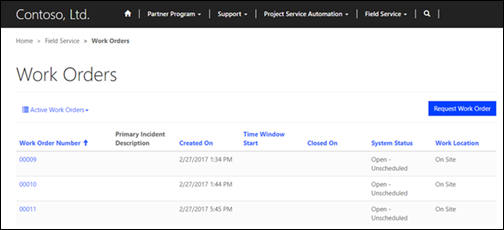
Ogled računov za rešitev Field Service na partnerskem portalu
Stranke si lahko ogledajo aktivne in neaktivne račune na portalu, ki so povezani z njihovim računom na partnerskem portalu, če imajo ustrezno spletno vlogo in je bil delovni nalog primerno ustvarjen. Imeti morajo spletno vlogo »Odobritelj stranke rešitve Field Service« ali »Pregledovalec stranke rešitve Field Service«.
Opomba
Račun mora biti opredeljen za ogled, preden si ga je mogoče ogledati na portalu.
Če želite opredeliti račun za ogled na portalu
- Izberite Dynamics 365 Field Service > Izvedba storitve > Računi.
- Izberite račun za urejanje ali izberite gumb + Novo, da ustvarite novega. Zagotovite, da je račun prikazan v razdelku Račun spustnega menija v zgornjem levem delu strani.
- Vnesite potrebne podrobnosti za račun in zagotovite, da je bilo izbrano polje Prikaži stranki.
Po prijavi v portal si lahko stranka ogleda račune v možnosti Field Service > Računi.
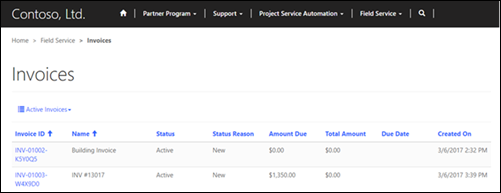
Samodejno porazdeljevanje priložnosti želenim partnerjem
Partnerjem lahko samodejno porazdelite priložnosti na podlagi nabora kriterijev, ki določijo najboljšega partnerja za opravljanje določenega dela. Vgrajene metrike za dodeljevanje priložnosti najprej določijo, kateri partnerji so na voljo za prevzem priložnosti. Ta tabela prikazuje faktorje, ki se uporabljajo za določanje razpoložljivosti partnerja.
| Imenu | Opis |
|---|---|
| Zmogljivosti | Zmogljivost partnerja je največje število priložnosti, ki jih partner lahko hkrati obravnava. To vrednost je mogoče prilagoditi na strani podrobnosti o računu za vsakega partnerja. Zmogljivost vključuje priložnosti v obravnavi ter priložnosti, ki jih partner še ni sprejel. Ne vključuje internih priložnosti, ki jih je ustvaril ta partner. |
| Predvideni prihodki | Nastavite lahko obseg z najmanjšo in največjo vrednostjo za predvideni dohodek na strani podrobnosti o računu za vsakega partnerja. Če predvideni prihodek za priložnost spada v ta obseg, bo partner na voljo za dodelitev priložnosti. |
| Območje | Območja so geografske regije, ki so dodeljene računu partnerja. Če naslov stranke, povezane s priložnostjo, spada v območje, ki ga pokriva partner, bo partner na voljo za dodelitev priložnosti. |
| Vrsta možne stranke | Tabela vrste možne stranke se lahko uporablja pri razvrščanju priložnosti. Dodelite lahko, katere vrste možnih strank lahko vsak partner obravnava. |
| Povezani izdelki | Če partner pokriva vse izdelke, ki so povezani s priložnostjo, bodo na voljo za dodelitev. Če partner ne pokriva vseh izdelkov, ne bodo na voljo za dodelitev. |
Metrike razvrščanja partnerjev
Ko so razpoložljivi partnerji določeni, je priložnost porazdeljena partnerju glede na sistem razvrščanja. Sistem upošteva naslednje faktorje.
| Imenu | Opis |
|---|---|
| Razdalja | Razdalja med naslovom partnerja in naslovom računa stranke, ki je povezan s priložnostjo. |
| Delež pridobljenih priložnosti | Odstotek porazdeljenih priložnosti, ki jih je partner v preteklosti pridobil. |
| Delež vrnjenih priložnosti | Odstotek porazdeljenih priložnosti, ki jih je partner v preteklosti izgubil (ki so bile vrnjene). |
| Delež priložnosti s povratnimi informacijami | Odstotek dostavljenih priložnosti s prejetimi povratnimi informacijami strank. |
| Delež priložnosti na mrtvi točki | Odstotek porazdeljenih priložnosti, ki jih je partner sprejel, vendar niso napredovale na naslednjo stopnjo poteka dela. |
| Delež obravnav možnih strank | Odstotek porazdeljenih priložnosti, ki so bile hitro sprejete ali zavrnjene in ki po dostavi niso smele poteči. |
| Povprečni čas za zapiranje | Povprečen čas, v katerem partner zapre priložnost, ki je merjen v dnevih. |
Tehtani faktorji za razvrščanje partnerjev
Metrike, ki se uporabljajo za razvrščanje partnerjev za porazdelitev priložnosti, so tehtane, da se določi njihov vpliv na razvrstitev partnerjev. Te tehtane faktorje je mogoče prilagoditi z uporabo nastavitev mesta, vplivajo pa na obseg, ki določa, kako pomembna je metrika pri razvrščanju partnerjev. Če nastavite nič (0), se metrika ne bo upoštevala pri razvrščanju partnerjev za porazdelitev priložnosti.
Opomba
Pozitivni tehtani faktor pomeni, da je zaželena višja številka za to metriko, negativni tehtani faktor pa pomeni, da je zaželena nižja številka.
Obseg sprejemljivih vrednosti za nastavitev mesta vsake metrike je prikazan v nadaljevanju.
| Opis | Ime nastavitve | Obseg vrednosti |
|---|---|---|
| Razdalja | porazdelitev/ponder/razdalja | Negativen, od 0 do –0,01 |
| Delež pridobljenih priložnosti | porazdelitev/ponder/delež pridobljenih priložnosti | Pozitiven, od 0 do 5 |
| Delež vrnjenih priložnosti | porazdelitev/ponder/delež vrnjenih priložnosti | Negativen, od 0 do –5 |
| Delež priložnosti s povratnimi informacijami | porazdelitev/ponder/delež priložnosti s povratnimi informacijami | Pozitiven, od 0 do 5 |
| Delež priložnosti na mrtvi točki | porazdelitev/ponder/delež priložnosti na mrtvi točki | Negativen, od 0 do –5 |
| Delež obravnav možnih strank | porazdelitev/ponder/delež obravnav možnih strank | Pozitiven, od 0 do 5 |
| Povprečni čas za zapiranje | porazdelitev/ponder/povprečni čas za zapiranje | Negativen, od 0 do –0,5 |
Glejte tudi
Povratne informacije
Kmalu na voljo: V letu 2024 bomo ukinili storitev Težave v storitvi GitHub kot mehanizem za povratne informacije za vsebino in jo zamenjali z novim sistemom za povratne informacije. Za več informacij si oglejte: https://aka.ms/ContentUserFeedback.
Pošlji in prikaži povratne informacije za